INHOUDSOPGAWE
Die SFC is 'n ingeboude stelsellêerkontroleerder om korrupte stelsellêers te skandeer en reg te stel. Alhoewel dit direk vanaf Windows kom, is daar steeds 'n paar gevalle wanneer dit nie werk soos bedoel nie. As jy die SFC-nutsding af en toe gebruik, het jy dalk reeds die SFC-skanderingfout teëgekom " Windows Hulpbronbeskerming kon nie die gevraagde bewerking uitvoer nie ."
Hoe hardloop jy SFC ?
As jy nie seker is jy doen dit reg nie, hier is 'n kort gids oor hoe om die SFC behoorlik te laat loop.
- Hou die “Windows”-sleutel in en druk “R ," en tik "cmd" in die run command line. Hou die "ctrl en shift" sleutels saam en druk enter. Klik “OK” op die volgende venster om administrateurtoestemmings toe te staan.

- Tik “sfc /scannow” in die Command prompt venster en druk enter. Wag vir die SFC om die skandering te voltooi en die rekenaar herbegin.

Die SFC-nutsmiddelfout: Windows-hulpbronbeskerming kon nie die gevraagde bewerkingsoplossings uitvoer nie
As jy een is van die ongelukkige gebruikers wat die "Windows-hulpbronbeskerming kon nie die gevraagde bewerking uitvoer nie," is jy op die regte plek. Noudat ons dit uit die weg geruim het, hier is ons lys van die top 5 metodes wat u kan uitvoer om die Windows SFC-fout “Windows-hulpbronbeskerming kon nie die gevraagde bewerking uitvoer nie.”
Eerste metode – Begin die Windows System File Checker in veilige modus
Ifjy kry die "Windows Resource Protection Could Not Perform The Requested Operation" SFC-fout in gewone modus, probeer dit laat loop terwyl jou rekenaar in veilige modus is. Volg hierdie stappe om die SFC-nutsding in veilige modus te begin.
Eerste metode om in veilige modus te kom
- Laai die rekenaar in in veilige modus deur op die "Windows"-ikoon op die lessenaar se onderste linkerhoek. Hou die "Shift"-sleutel op jou sleutelbord in en klik "Power" en laastens, klik op "Herbegin."

- Jou rekenaar sal nou in die Probleemoplossingsmodus begin. Klik op die "Gevorderde Opsies."

- Klik op die 6de opsie, "Aktiveer veilige modus."

Tweede metode om te kry in veilige modus
- Hou die Windows + R-sleutels gelyktydig in en tik "msconfig" op die run command line in.

- In die stelselopstelling -venster, merk die blokkie om 'n merkie op "Veilige opstart" te plaas en klik op "OK." Klik "Herbegin" op die volgende venster om die rekenaar te herbegin.

Tweede metode – Verander die Windows Modules Installer Properties Configuration
'n Gedeaktiveerde Windows Modules Installer kan die SFC veroorsaak scan versoek bewerking fout. Om die diens te aktiveer, volg hierdie stappe.
- Maak die Run-opdragreël oop deur die Windows- en R-sleutels gelyktydig te druk en tik "services.msc" in en druk "enter" of klik " OK.”

- As die Windows Modules Installer nie was niebegin, klik "Start" om dit te begin.
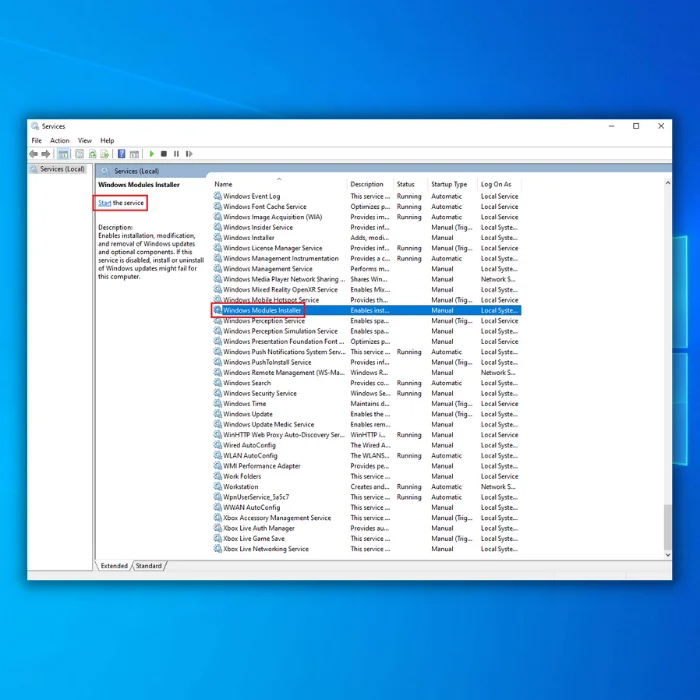
- Nadat die Windows Module Installer handmatig begin het, regsklik daarop en kies "Properties." Onder Startup Type, verander dit na "Outomaties" en klik "OK."
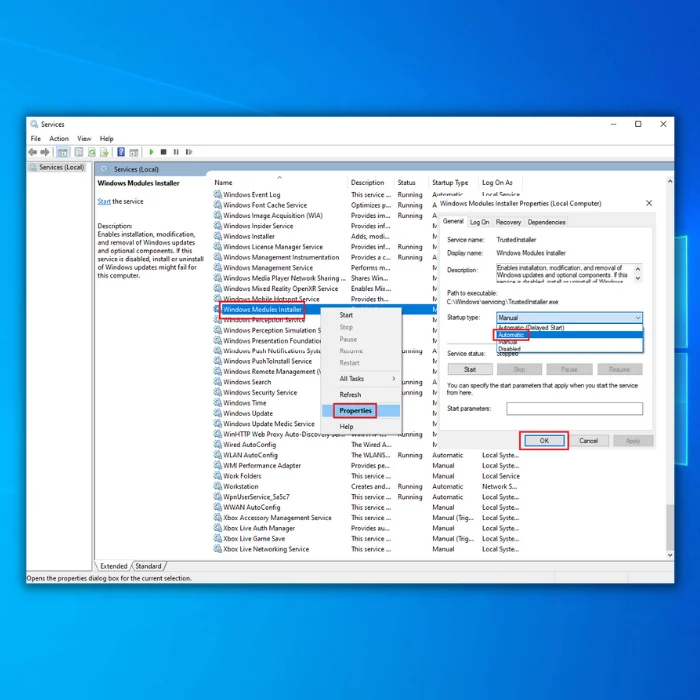
Derde metode – Begin die Windows Check Disk Tool
Jy kan die Windows Check Disk gebruik hulpmiddel om jou skyf te skandeer en te herstel vir enige foute. Neem asseblief kennis dat hierdie proses tyd kan neem, afhangende van hoeveel lêers op die skyf is.
- Druk die "Windows"-sleutel op jou sleutelbord en druk dan "R." Tik dan "cmd" in die run command line. Hou die "ctrl en shift" sleutels saam en druk enter. Klik op "OK" op die volgende venster om administrateurtoestemmings te gee.

- Tik die "chkdsk C: f/"-opdrag en druk Enter (C: met die letter van die hardeware ry wat jy wil nagaan).

- Wag vir die proses om te voltooi en herbegin jou rekenaar. Sodra jy jou rekenaar teruggekry het, voer die SFC-skandering uit om te kyk of dit die probleem opgelos het.
Vierde metode – Begin die Windows Startup Repair
Die Windows Startup Repair word gebruik om te herstel korrupte of ontbrekende lêers wat kan verhoed dat Windows reg loop. Hierdie instrument kan ook die SFC-skandering versoek bewerking fout regmaak.
- Druk die Shift-sleutel op jou sleutelbord en druk terselfdertyd die Power-knoppie.
- Jy moet voortgaan om die Shift-sleutel in te hou terwyl daar vir die masjien gewag wordkrag.
- Sodra die rekenaar begin, sal jy 'n skerm met 'n paar opsies kry. Klik Probleemoplossing.
- Volgende, klik op Gevorderde opsies.
- Klik in die Gevorderde opsies-kieslys op Startup Repair.

- Sodra die Startup Herstelskerm maak oop, kies 'n rekening. Maak seker dat jy 'n rekening met administrateurtoegang gebruik.
- Nadat die wagwoord ingevoer is, klik Gaan voort. En wag vir die proses om te voltooi.
Vyfde Metode – Verander die Sekuriteitsbeskrywings-instellings
Die Sekuriteitbeskrywings stoor Windows- en stelsellêeropdaterings. As die SFC nie toegang daartoe kan kry nie, sal die SFC nie heeltemal begin nie, wat die foutboodskap veroorsaak.
- Maak 'n verhoogde opdrag -prompt oop deur die Windows-knoppie op die taakbalk te klik en klik "hardloop as administrateur."

- Tik die volgende opdrag in die Command Prompt-venster en druk "Enter."
“ ICACLS C:\Windows \winsxs “

- Sodra die opdrag uitgevoer en voltooi is, maak die venster toe en herbegin jou rekenaar.
Finale woorde
Die SFC-fout is slegs 'n klein probleem; om dit onbewaak te laat, kan probleme met die stelsellêers aandui. Dit is van kardinale belang om dit onmiddellik reg te kry voordat meer probleme opduik.
Greel gestelde vrae
Hoe om die Windows-herwinningsomgewing te betree?
Windows-herstelomgewing (RE) is 'n gevorderde diagnostiese en herstelinstrument. Dit is gewoond aanherstel of oplos probleme met 'n Windows-bedryfstelsel. Om Windows RE in te voer, moet jy die rekenaar herbegin en 'n spesifieke sleutel druk, afhangende van jou rekenaartipe. Dit is óf die F9-, F8- of F11-sleutel op die meeste rekenaars. Wanneer jy die sleutel druk, behoort jy 'n opstartmenu te sien verskyn. Jy kan Windows RE kies om in die herstel-omgewing te begin vanaf hierdie kieslys.
Hoe om die versoekte bewerking vereis hoogtefout reg te stel?
Die "versoekte bewerking vereis hoogte"-fout vind plaas wanneer 'n gebruiker probeer om 'n bewerking uit te voer wat administratiewe voorregte vereis en nie die nodige toegangsregte het nie. Om hierdie fout reg te stel, moet die gebruiker administratiewe voorregte kry. Dit kan gedoen word deur by 'n rekening met administratiewe regte aan te meld of 'n hoogte-instrument soos die Run as Administrator-opdrag te gebruik. Daarbenewens sal die gebruiker dalk die toestemmingsinstellings van die lêer of vouer waartoe toegang verkry word moet verander sodat die gebruiker die nodige toegangsregte het om die bewerking uit te voer.
Hoe om 'n outomatiese herstel van Windows-bedryfstelsels uit te voer. ?
As jy probleme ondervind met Windows, moet jy eers die ingeboude Outomatiese Herstelnutsding laat loop. Hierdie instrument sal jou stelsel vir enige foute skandeer en probeer om dit outomaties reg te stel. Om toegang te verkry tot Outomatiese Herstel: 1. Skakel jou rekenaar aan en druk die F8- of F9-sleutel herhaaldelik totdat 'n spyskaart verskyn. 2.Kies die menu Gevorderde opstartopsies uit die lys opsies. 3. Kies die Herstel jou rekenaar-opsie in die Gevorderde opstartopsies-kieslys. 4. Kies Foutspoor uit die lys opsies. 5. Kies Gevorderde Opsies in die Probleemoplossing-kieslys. 6. Kies Outomatiese Herstel uit die Gevorderde Opsies-kieslys. 7. Volg die instruksies op die skerm om die outomatiese herstelproses te voltooi. Sodra die outomatiese herstelproses voltooi is, behoort jy toegang tot jou rekenaar te hê en dit soos gewoonlik te kan gebruik.
Hoe begin ek die Windows-modules-installeerderdiens?
Om die Windows-modules te begin Installer diens, jy moet die Windows Service Manager gebruik. Dit kan verkry word deur na die beheerpaneel te gaan en Administratiewe gereedskap te kies. Van daar af kan jy Dienste kies. Die Windows Modules Installer-diens sal daar gelys word. Jy kan dan met die rechtermuisknop op die diens klik en Begin kies om die diens te begin.
Wat is die verskil tussen stelsellêerkontrolernutsding en chkdsk?
System File Checker (SFC) is 'n nutsprogram in Microsoft Windows wat gebruikers in staat stel om korrupsies in Windows-stelsellêers te soek en dit te herstel. Dit is soortgelyk aan die chkdsk-opdrag, wat kyk vir foute op die hardeskyf, maar SFC kyk spesifiek vir stelsellêerfoute. Dit skandeer die integriteit van alle beskermde stelsellêers en vervang verkeerde weergawes met die korrekte weergawes. Chkdsk is 'nopdragreëlnutsding vir Windows wat 'n hardeskyf se lêerstelsel nagaan vir foute en probeer om enige wat gevind word te herstel. 'n Chkdsk-skandering kan kyk vir fisiese foute op die hardeskyf en logiese foute in die lêerstelsel. Anders as SFC, kyk dit nie na of vervang korrupte lêers nie, maar kan stelsellêerfoute opspoor en maniere voorstel om dit te herstel.
Wat beteken "Windows-hulpbronbeskerming kon nie die versoekte bewerking uitvoer nie" sfc/scannow?
Hierdie foutboodskap word vertoon wanneer die Windows System File Checker (sfc/scannow) nie lêers kan herstel nie. Die System File Checker is 'n instrument om korrupte lêers op jou rekenaar te skandeer, op te spoor en te herstel. Dit is 'n belangrike hulpmiddel om jou rekenaar behoorlik te laat funksioneer, aangesien korrupte lêers tot verskeie foute en prestasieprobleme kan lei. Hierdie foutboodskap beteken dat die System File Checker nie die korrupte lêers kon herstel nie en dus nie die versoekte bewerking kon voltooi nie.

